Win10关闭防火墙后不停弹出提示怎么办
怎样关闭防火墙提示
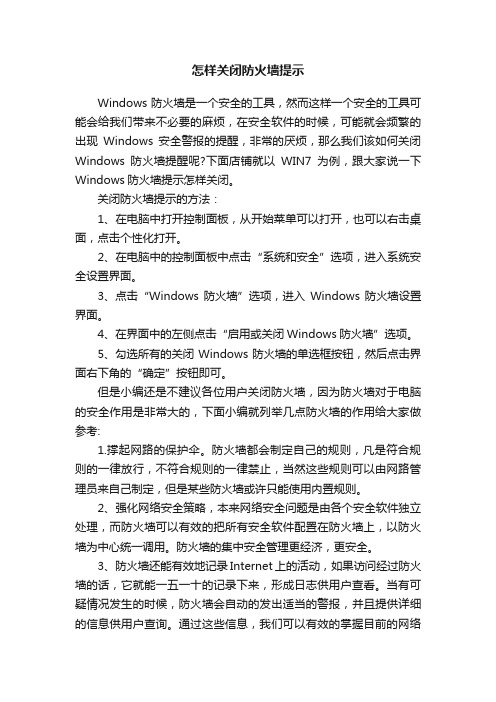
怎样关闭防火墙提示Windows防火墙是一个安全的工具,然而这样一个安全的工具可能会给我们带来不必要的麻烦,在安全软件的时候,可能就会频繁的出现Windows安全警报的提醒,非常的厌烦,那么我们该如何关闭Windows防火墙提醒呢?下面店铺就以WIN7为例,跟大家说一下Windows防火墙提示怎样关闭。
关闭防火墙提示的方法:1、在电脑中打开控制面板,从开始菜单可以打开,也可以右击桌面,点击个性化打开。
2、在电脑中的控制面板中点击“系统和安全”选项,进入系统安全设置界面。
3、点击“Windows防火墙”选项,进入Windows防火墙设置界面。
4、在界面中的左侧点击“启用或关闭Windows防火墙”选项。
5、勾选所有的关闭Windows防火墙的单选框按钮,然后点击界面右下角的“确定”按钮即可。
但是小编还是不建议各位用户关闭防火墙,因为防火墙对于电脑的安全作用是非常大的,下面小编就列举几点防火墙的作用给大家做参考:1.撑起网路的保护伞。
防火墙都会制定自己的规则,凡是符合规则的一律放行,不符合规则的一律禁止,当然这些规则可以由网路管理员来自己制定,但是某些防火墙或许只能使用内置规则。
2、强化网络安全策略,本来网络安全问题是由各个安全软件独立处理,而防火墙可以有效的把所有安全软件配置在防火墙上,以防火墙为中心统一调用。
防火墙的集中安全管理更经济,更安全。
3、防火墙还能有效地记录Internet上的活动,如果访问经过防火墙的话,它就能一五一十的记录下来,形成日志供用户查看。
当有可疑情况发生的时候,防火墙会自动的发出适当的警报,并且提供详细的信息供用户查询。
通过这些信息,我们可以有效的掌握目前的网络是否安全,是否需要进一步的配置确保万无一失。
4、防火墙可以限制暴露用户点。
防火墙可以把网络隔成一个个网段,每个网段之间是相互独立互不干扰的,当一个网段出现问题的时候不会波及其他的网段,这样可以有效的防止因为一个网段问题波及整个网络的安全。
win10怎么关闭启用病毒防护提示

win10怎么关闭启用病毒防护提示
win10每次开机都会在电脑右下角弹出“启用病毒防护”或者是“启用Windows防火墙”等类似的提示。
那么win10怎么关闭启用病毒防护提示呢?店铺分享了win10关闭启用病毒防护提示的方法,希望对大家有所帮助。
win10关闭启用病毒防护提示方法
关闭Win10启用病毒防护提示主要有2种方法,一种是启用Windos defender,这样下次就不会提示了,比较适合电脑中没有安装其它一些安全软件的用户。
另外一种是,关闭启用病毒防护提示,不让它弹出提示消息,适合不喜欢Win10自带的病毒防火功能,或者电脑中已经安装了安全软件的用户。
针对这2种情况,我们分别介绍下。
一、启用Win10病毒防护功能
1、点击Win10右下角任务栏的“新通知”图标,在弹出的通知列表中,点击“启用病毒防护”,如下图。
2、在打开的安全与维护操作界面,点击安全,然后将“Windows Defender”病毒防护功能“开启”就可以了,如图。
启用Win10病毒防火功能之后,今后就不会有提示了。
二、隐藏Win10启用病毒防护提示方法
1、点击Win10开始菜单,然后点击进入“设置”,如下图所示。
2、然后点击进入“系统”设置,如图。
3、在系统设置界面,点击左侧的“通知和操作”选项,然后在右侧的通知下面,将“显示有关Windows提示”关闭就可以了,如图。
关闭显示有关Windows提示通知后,今后就不会看到启动病毒防护提示了。
win10防火墙通知
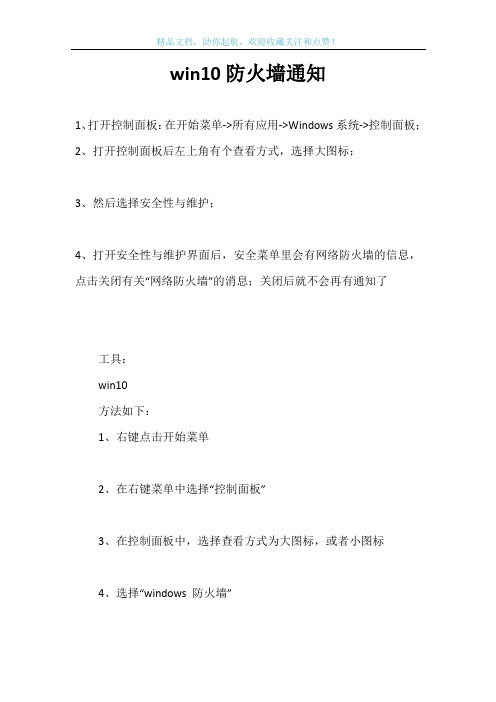
win10防火墙通知
1、打开控制面板:在开始菜单->所有应用->Windows系统->控制面板;
2、打开控制面板后左上角有个查看方式,选择大图标;
3、然后选择安全性与维护;
4、打开安全性与维护界面后,安全菜单里会有网络防火墙的信息,点击关闭有关“网络防火墙”的消息;关闭后就不会再有通知了
工具:
win10
方法如下:
1、右键点击开始菜单
2、在右键菜单中选择“控制面板”
3、在控制面板中,选择查看方式为大图标,或者小图标
4、选择“windows 防火墙”
5、在右边的菜单中选择“启用或者关闭windows防火墙”
6、在弹出的界面中,选择“关闭windows防火墙”。
工具:
win10
方法如下:
1、右键点击开始菜单
2、在右键菜单中选择“控制面板”
3、在控制面板中,选择查看方式为大图标,或者小图标
4、选择“windows 防火墙”
5、在右边的菜单中选择“启用或者关闭windows防火墙”
6、在弹出的界面中,选择“关闭windows防火墙”。
电脑自动弹出窗口的解决方法

电脑自动弹出窗口的解决方法哎呀,这电脑时不时就自动弹出个窗口,可真够烦人的呀!就好像你正安静地在路上走着,突然有人冒出来挡在你面前一样,让人好生恼火。
那咱可得想办法把这个问题解决咯。
咱先来说说为啥会有这自动弹出窗口的情况呀。
有时候可能是你不小心安装了一些不太靠谱的软件,它们就像调皮的小孩子,时不时就跑出来捣乱一下。
还有啊,可能是你的电脑中了什么小病毒,这病毒就像个小捣蛋鬼,在你的电脑里乱蹦跶。
那怎么解决呢?嘿,咱一步一步来。
首先呢,你得检查检查你最近都安装了啥软件。
就像整理衣柜一样,把那些不常用的、看着就可疑的软件给清理掉。
这就好比扔掉那些占地方又没啥用的东西,让空间变得清爽些。
要是你发现有那种老是弹窗的软件,赶紧卸载了它,别犹豫!然后呢,给电脑来个全面的体检,杀杀毒。
这就好像给身体做个检查,把那些有害的病菌给揪出来。
好多杀毒软件都能帮你完成这个任务呢。
要是杀完毒还不行,那咱就得再想想别的招儿。
你还可以看看电脑的设置。
有时候一些默认的设置可能会导致弹窗不断。
这就好比你家里的某个电器开关没调好,总是出问题。
你得找到那些相关的设置,把它们调整好,让电脑乖乖听话。
还有哦,要注意平时上网的习惯。
别老去那些乱七八糟的网站,就跟别去那些脏兮兮的地方一样,容易沾上脏东西。
保持良好的上网习惯,能让你的电脑少受很多干扰呢。
要是这些方法都试过了,还是不行,那咱也别着急上火呀。
可以找专业的人来帮忙嘛,就像生病了找医生一样。
他们肯定有更厉害的办法来解决这个问题。
总之呢,电脑自动弹出窗口这个事儿啊,咱得重视起来,但也别被它吓倒。
咱有这么多办法呢,总有一个能把它搞定。
别让这些弹窗影响了咱使用电脑的心情,咱得让电脑乖乖地为咱服务,而不是反过来被它折腾。
相信只要咱用心去解决,一定能让电脑恢复平静,不再乱弹窗啦!。
如何解决电脑系统出现广告弹窗弹窗频繁

如何解决电脑系统出现广告弹窗弹窗频繁电脑系统广告弹窗频繁出现一直以来都是用户们头疼的问题。
无论在工作还是娱乐中,这些恼人的广告弹窗都严重干扰了用户的正常使用和体验,甚至给用户的信息安全带来威胁。
那么我们应该如何解决这一问题呢?本文将就此问题提供几种解决方案,以帮助用户彻底解决电脑系统出现广告弹窗弹窗频繁的困扰。
一、安装可靠的杀毒软件杀毒软件是解决电脑广告弹窗问题的首要步骤,它具备实时监测、拦截广告软件的能力。
因此,为了保护自己的电脑系统免受广告软件的侵扰,我们应该选择一款可靠的杀毒软件进行安装和使用。
当前市场上多种杀毒软件可供选择,如360安全卫士、腾讯电脑管家等,用户可根据自己的喜好和需求进行选择。
二、定期更新操作系统和杀毒软件定期更新操作系统和杀毒软件是保持电脑系统安全和稳定的关键。
随着科技的快速发展,网络攻击手段也在不断升级。
因此,及时更新操作系统和杀毒软件可以帮助我们获得最新的安全防护措施,提高系统的安全性,并及时识别和拦截新型广告软件。
三、不轻易下载和安装来历不明的软件广告软件往往借助于一些迷惑性的软件包装,诱导用户下载和安装它们。
在避免下载和安装这些软件之前,我们需要对软件的来源进行仔细甄别。
尽量选择官方或知名渠道下载软件,并留意其他用户对软件的评价和反馈,以获得更准确的参考。
四、拒绝点击可疑链接和弹窗广告广告软件常通过弹窗广告和可疑链接进行传播和诱导。
因此,我们要养成拒绝点击可疑链接和弹窗广告的习惯。
如果我们在浏览网页或收到邮件时遇到可疑的链接和广告,应立即关闭窗口或删除邮件,以避免可能的安全风险。
五、清理系统垃圾文件和插件电脑系统垃圾文件的堆积和插件的过量安装很容易导致广告软件的存在和激活。
因此,定期清理系统垃圾文件和移除不需要的插件成为必要的操作。
可以通过系统自带的清理工具或第三方软件进行清理和优化,以提高系统的运行效率和安全性。
六、配置浏览器高级设置广告软件常通过浏览器扩展插件进行传播和侵扰。
windows10防火墙关闭步骤

windows10防火墙关闭步骤
我们在使用win10操作系统的时候,因为有些情况下需要将系统的防火墙关闭掉,所以据小编所知我们可以在控制面板中找到windows防火墙对其进行相关的设置即可。
具体步骤就来和小编一起看一下吧~希望可以帮助到你。
windows10关闭防火墙怎么关1.在Win10桌面这台电脑图标上右键,然后选择“属性”
2.进入这台电脑属性之后,再点击左上角的“控制面板主页”
3.进入Win10控制面板后,依次进入→,然后再点击左侧的,
4、最后将防火墙设置中的“专用网络设置”和“公用网络设置”中的选项设置为“关闭Windows防火墙(不推荐)”完成后,点击底部的“确定”保存即可。
Win10关闭防火墙总是出提示怎么办

Win10关闭防火墙总是*出提示怎么办
Win10防火墙虽然是系统的安全防护屏障,但是现在大家都使用第三方的杀毒软件。
所以Win10防火墙的功能就变成了一种累赘,所以很多人选择关闭Win10防火墙。
那么大家知道Win10关闭防火墙总是*出提示怎么办呢?下面一起来看看!
<方法一>
1.打开Win10的控制面板,选择查看方式为“大图标”,点击“安全*与维护”;
2.在安全*界面中点击“关闭有关网络防火墙的消息”就可以了。
<方法二>
你也可以通过关闭安全中心的服务来阻止这个提示。
1.首先按Win+R打开运行窗口,输入services.msc回车打开服务窗口;
2.在服务窗口中找到SecurityCenter服务,双击打开其属*;
3.点击“停止”,并将其启动类型设置为“禁用”,点击确定即可。
WIN10如何关闭WINDOWS安全警报?

Win10如何关闭Windows安全警报?升级至Win10的小伙伴是不是有遇到这样的一个困扰呢?那就是在打开软件的时候都会提示Windonws安全警报,而且不管打开什么软件都会提示一次,真是一个非常让人讨厌的功能,那么要如何关闭这个功能呢?其实很简单,只要关闭Windows安全中心就可以了,下面小编就来和大家说说关闭方法。
具体方法/步骤如下:
1、其实很简单,关闭防火墙的通知功能即可:首先,右击开始菜单--控制面板
2、找到【防火墙】,找不到的搜索
3、单击【启用、关闭防火墙】
4、将【防火墙阻止应用时通知我】都取消勾选--确定
以上就是Win10如何关闭Windows安全警报的方法,如果你是使用Win10系统的,而且每次打开软件都弹出Windows安全警报的用户,可以按照上面的方法去解决,解决了就永远不会弹出了。
Windows10弹出defender的解决方法
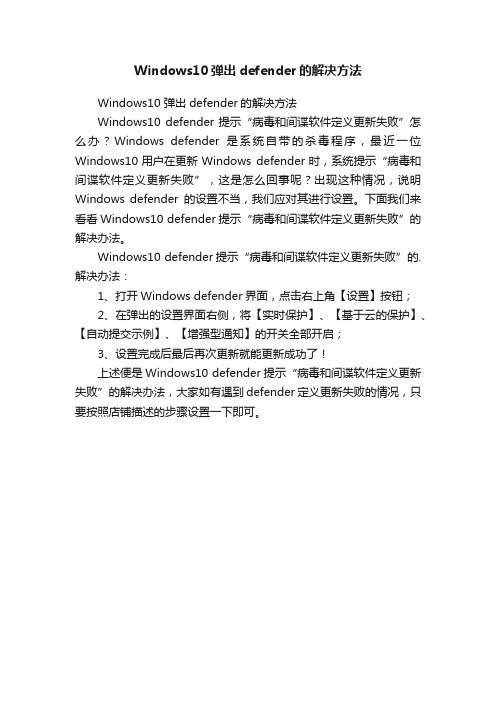
Windows10弹出defender的解决方法
Windows10 弹出defender的解决方法
Windows10 defender提示“病毒和间谍软件定义更新失败”怎么办?Windows defender是系统自带的杀毒程序,最近一位Windows10用户在更新Windows defender时,系统提示“病毒和间谍软件定义更新失败”,这是怎么回事呢?出现这种情况,说明Windows defender的设置不当,我们应对其进行设置。
下面我们来看看Windows10 defender提示“病毒和间谍软件定义更新失败”的解决办法。
Windows10 defender提示“病毒和间谍软件定义更新失败”的.解决办法:
1、打开Windows defender界面,点击右上角【设置】按钮;
2、在弹出的设置界面右侧,将【实时保护】、【基于云的保护】、【自动提交示例】、【增强型通知】的开关全部开启;
3、设置完成后最后再次更新就能更新成功了!
上述便是Windows10 defender提示“病毒和间谍软件定义更新失败”的解决办法,大家如有遇到defender定义更新失败的情况,只要按照店铺描述的步骤设置一下即可。
如何解决电脑系统出现广告弹窗

如何解决电脑系统出现广告弹窗当前互联网时代,广告已成为人们无法绕过的存在。
然而,当我们在使用电脑时,频繁出现的广告弹窗可能会使我们感到厌烦和困扰。
这些广告弹窗不仅影响了我们的工作效率,还有可能带来安全风险。
因此,解决电脑系统出现广告弹窗的问题迫在眉睫。
本文将为您介绍几种有效的解决方法。
一、升级和更新操作系统首先,升级和更新操作系统是解决电脑系统出现广告弹窗问题的基本步骤。
操作系统的升级和更新可以修复安全漏洞,提升系统的稳定性和性能。
广告弹窗通常利用操作系统的漏洞进行传播,因此及时执行操作系统的更新至关重要。
二、安装可信的杀毒软件和防火墙其次,安装可信的杀毒软件和防火墙是解决电脑系统出现广告弹窗问题的重要举措。
杀毒软件和防火墙可以有效地检测和阻止恶意软件的攻击,包括那些可能导致广告弹窗的恶意软件。
选择一款知名品牌的杀毒软件,并及时更新其病毒库,以确保对新型威胁的防护。
三、明智上网和下载软件大多数广告弹窗是通过用户在不明确来源的网站上点击链接或下载软件时潜入的。
因此,明智上网和下载软件是减少广告弹窗的重要方式。
我们应该避免访问不安全的网站、点击可疑的广告链接以及下载未经验证的软件。
此外,欲免受广告弹窗之害,合理使用浏览器插件和扩展,如广告拦截插件等也是值得推荐的做法。
四、清理广告插件和不必要的软件在电脑系统中,一些广告插件和不必要的软件可能是导致广告弹窗的元凶。
因此,我们应当定期检查并清理系统中的广告插件和不必要的软件。
可以通过控制面板或第三方清理工具来卸载这些应用程序,从而减少广告弹窗的出现。
五、使用弹窗拦截工具最后,使用弹窗拦截工具可以有效地解决电脑系统出现广告弹窗的问题。
弹窗拦截工具能够检测和阻止各种广告弹窗,并过滤掉一部分误报的弹窗。
选择一款区别于浏览器自带的弹窗拦截功能的第三方拦截工具,能够提供更为全面和专业的防护。
综上所述,要解决电脑系统出现广告弹窗的问题,我们可以通过升级和更新操作系统、安装杀毒软件和防火墙、明智上网和下载软件、清理广告插件和不必要的软件以及使用弹窗拦截工具等多种方法来实现。
如何解决电脑出现异常弹窗的问题

如何解决电脑出现异常弹窗的问题在今天的快速发展的科技时代,电脑已经成为我们生活、学习、工作必不可少的工具之一。
然而,我们在使用电脑的过程中,有时会遭遇到异常弹窗的问题,给我们的正常使用带来诸多困扰。
那么,该如何解决这一问题呢?本文将对此进行探讨,并给出一些解决的方法。
一、了解异常弹窗的问题种类及原因在解决电脑出现异常弹窗的问题之前,我们首先需要了解异常弹窗的问题种类及原因。
常见的异常弹窗可以分为以下几类:1.广告弹窗这类弹窗通常是由于在浏览网页时遇到的恶意广告或者一些网站的推广弹窗所致。
这种弹窗一般会带有明显的广告内容,并且可能会不断弹出,给用户带来不便。
2.系统错误弹窗这类弹窗通常是由于电脑系统出现错误或异常情况所导致的。
这类弹窗的内容可能会提示一些错误代码、问题描述或者操作建议,用户需要根据具体情况进行处理。
3.恶意软件弹窗这类弹窗通常是由一些恶意软件感染电脑后产生的。
这类弹窗的目的是为了诱导用户下载、安装一些可能危害计算机安全的软件,或者进行一些非法的行为。
了解了这些问题种类及原因之后,我们才能更好地采取相应的解决方法。
二、解决异常弹窗的方法1.使用安全软件进行全面杀毒一般情况下,电脑中出现异常弹窗的问题,很有可能是由于恶意软件感染所致。
因此,我们可以选择一款可信赖的杀毒软件进行全面的杀毒操作,以清除电脑中的恶意软件,减少异常弹窗的出现。
2.安装广告拦截插件或浏览器插件针对广告弹窗的问题,我们可以选择在浏览器中安装广告拦截插件或者使用支持阻止弹窗功能的浏览器插件,以减少恶意广告弹窗的出现。
3.更新操作系统及软件保持操作系统及软件的及时更新也是减少异常弹窗出现的重要手段。
因为随着科技的进步,软件厂商通常会修复一些已知的问题,更新一些安全漏洞,从而减少异常弹窗的概率。
4.谨慎安装软件在安装软件的过程中,我们应该谨慎选择下载渠道,尽量从官方或可信赖的第三方网站下载软件,并注意阅读安装过程中的提示和协议,不随意点击弹窗或安装其他附带的软件。
win10如何关闭防火墙通知900字(精选范文8篇)

win10如何关闭防火墙通知900字(精选范文8篇)关于win10如何关闭防火墙通知,精选5篇精选范文,字数为900字。
在使用Windows 10操作系统时,您可能会经常收到各种通知,包括软件更新、社交媒体消息、邮件提醒等。
尽管这些通知对于保持与外界的联系和及时获取重要信息非常有帮助,但有时它们也会对我们的工作和娱乐造成干扰。
如果您希望在特定情况下或者在工作或学习时获得更加专注的体验,关闭Win10通知可能是一个明智的选择。
将介绍几种关闭Win10通知的方法。
win10如何关闭防火墙通知(精选范文):1在使用Windows 10操作系统时,您可能会经常收到各种通知,包括软件更新、社交媒体消息、邮件提醒等。
尽管这些通知对于保持与外界的联系和及时获取重要信息非常有帮助,但有时它们也会对我们的工作和娱乐造成干扰。
如果您希望在特定情况下或者在工作或学习时获得更加专注的体验,关闭Win10通知可能是一个明智的选择。
将介绍几种关闭Win10通知的方法。
方法一:使用操作中心Windows 10的操作中心集中了通知、快速设置和其他实用工具,使得关闭通知变得更加简单。
您可以通过点击右下角的通知图标或者按下快捷键Win键+ A来打开操作中心。
在操作中心中,您可以看到各种通知,包括音量、网络、电池等。
要关闭所有通知,只需点击通知面板顶部的“全部关掉”按钮。
如果只想关闭特定应用的通知,可以在通知面板中找到该应用并点击相应的开关进行关闭。
方法二:使用设置应用如果您想更具体地自定义通知设置,可以通过使用设置应用来关闭Win10通知。
按下快捷键Win键+ I来打开设置应用,然后点击“系统”选项。
在左侧导航栏中选择“通知和操作”,您可以看到各种通知相关的设置。
例如,您可以选择关闭所有通知、关闭某个应用的通知或者只在安静模式下显示通知等。
通过调整这些设置,您可以根据自己的需求来关闭或限制通知的显示。
方法三:使用焦点助手Windows 10的焦点助手功能使您可以更好地专注于工作或娱乐,同时避免被不必要的通知打扰。
win10防火墙关闭的方法
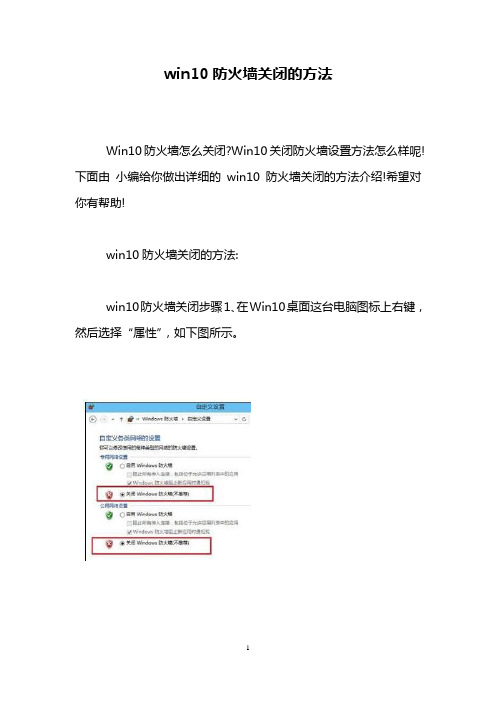
win10防火墙关闭的方法
Win10防火墙怎么关闭?Win10关闭防火墙设置方法怎么样呢!下面由小编给你做出详细的win10防火墙关闭的方法介绍!希望对你有帮助!
win10防火墙关闭的方法:
win10防火墙关闭步骤1、在Win10桌面这台电脑图标上右键,然后选择“属性”,如下图所示。
win10防火墙关闭步骤2、进入这台电脑属性之后,再点击左上角的“控制面板主页”,如下图所示。
win10防火墙关闭步骤3、进入Win10控制面板后,依次进入【系统和安全】-【Windows防火墙】,然后再点击左侧的【启用或关闭Windows防火墙】,如下图所示。
win10防火墙关闭步骤4、最后将防火墙设置中的“专用网络设置”和“公用网络设置”中的选项设置为“关闭Windows防火墙(不推荐)”完成后,点击底部的“确定”保存即可。
通过以上几步设置,就可以成功关闭Win10自带的防火墙了。
看过“win10防火墙关闭的方法”人还看了:
1.Win10如何关闭防火墙通知
2.Win10系统下怎么关闭防火墙的
3.WIN10的防火墙怎么关掉
4.Win10关闭防火墙后不停弹出提示怎么办。
Win10关闭防火墙后总是弹出通知如何解决

Win10关闭防火墙后总是弹出通知如何解决
Win10关闭防火墙后总是弹出通知不知道怎么办吗,那么Win10关闭防火墙后总是弹出通知如何解决的呢?下面是店铺收集整理的Win10关闭防火墙后总是弹出通知如何解决,希望对大家有帮助~~ Win10关闭防火墙后总是弹出通知的解决办法
工具/原料
Win10
方法Ⅰ:关闭通知
1当然,如果一直提示通知的话,我们可以直接关掉通知。
首先我们打开开始菜单。
2在所有应用中找到windows系统。
3在windows系统中找到控制面板。
4找到“安全性与维护”选项。
5打开后,找到左侧的“安全性与维护设置”。
6点击关闭有关“网络防火墙”的消息,也就是在小方框里打勾,这样一来以后就不会有通知了。
END
方法Ⅱ:关闭安全中心
这个方法是比较彻底的。
说白了就是暂停服务。
我们按下WIN+R 打开运行。
输入services.msc打开服务。
在服务中找到SecurityCenter双击。
打开属性后,点选禁用。
最后回车确定,如果需要的话重启计算机。
这样就设置完毕了。
就这么简单,能帮到您吗?。
防火墙的安全警告如何取消

防火墙的安全警告如何取消
我们打开任何软件的时候,都会有windows的安全警告,每次都得点击取消,那么怎样才能让它不提示呢?下面是店铺收集整理的防火墙的安全警告如何取消,希望对大家有帮助~~
防火墙的安全警告取消的方法
工具/原料
win7
方法/步骤
比如,当我打开迅雷时,就弹出windows的安全警告窗口,怎样让他不显示~?
右击“我的电脑”选择管理。
在计算机管理中选择服务和应用程序下的“服务”。
我们可以在右栏看到许多项目。
找到 windows firewall。
右击,选择“属性”。
将启动类型改为“禁用” 然后确定就行了。
win10系统如何关闭windows Defender防火墙
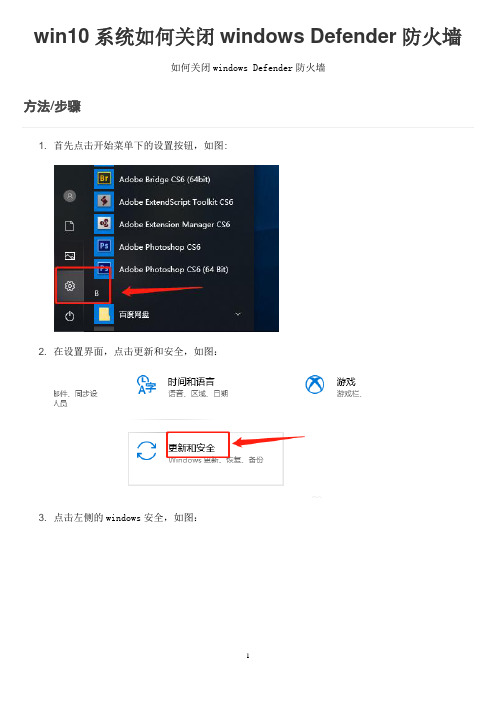
win10系统如何关闭windows Defender防火墙
如何关闭windows Defender防火墙
方法/步骤
1. 首先点击开始菜单下的设置按钮,如图:
2. 在设置界面,点击更新和安全,如图:
3. 点击左侧的windows安全,如图:
4. 在打开界面中,点击防火墙和网络保护,如图:
5. 在打开的页面中,点击专业网络,如图:
6. 在新界面中将防火墙开关关闭即可,如图:
方法/步骤2
1. 1
【1】首先点击开始菜单下的设置按钮
【2】在设置界面,点击更新和安全
【3】点击左侧的windows安全
【4】在打开界面中,点击防火墙和网络保护
【5】在打开的页面中,点击专业网络
【6】在新界面中将防火墙开关关闭即可。
Win10打开软件时老是弹出提示窗口怎么取消

Win10打开软件时老是弹出提示窗口怎么取消
Win10系统打开软件的时候总会弹出一个窗口,上面写着“Windows已保护你的电脑”。
不知道的还以为电脑出了什么问题。
每次都要关掉窗口才能打开程序,让人觉得麻烦。
那么Win10打开软件时老是弹出提示窗口怎么取消掉呢?下面店铺就为大家介绍一下具体的解决方法吧,欢迎大家参考和学习。
具体的取消方法如下:
1、按WIN+X 或右击开始菜单,然后打开旧控制面板;
2、点击“系统和安全”选项;
3、接着再点击“安全性与维护”选项;
4、这时点击左侧的“更改Windows smartscreen筛选器设置”选项;
5、将smartscreen筛选器设置为“不执行任何操作(关闭Windows smartscreen筛选器)“并确定保存设置;
经过上面五个步骤的设置Win10打开软件时弹出的提示窗口就不会再出现了,而且取消这个弹出窗口对系统不会有任何影响,希望对大家有所帮助。
- 1、下载文档前请自行甄别文档内容的完整性,平台不提供额外的编辑、内容补充、找答案等附加服务。
- 2、"仅部分预览"的文档,不可在线预览部分如存在完整性等问题,可反馈申请退款(可完整预览的文档不适用该条件!)。
- 3、如文档侵犯您的权益,请联系客服反馈,我们会尽快为您处理(人工客服工作时间:9:00-18:30)。
Win10防火墙虽然是系统的安全防护屏障,但是现在大家都使用第三方的杀毒软件。
所以Win10防火墙的功能就变成了一种累赘,所以很多人选择关闭Win10防火墙。
但是关闭Win10系统防火墙后,系统总是不停地弹出一些提示,这个时候该怎么办呢?
关闭Win10防火墙通知
1、打开控制面板:在开始菜单-》所有应用-》Windows系统-》控制面板;
2、打开控制面板后左上角有个查看方式,选择大图标。
然后选择安全性与维护;打开安全性与维护界面后,安全菜单里会有网络防火墙的信息,点击关闭有关“网络防火墙”的消息;关闭后就不会再有通知了。
关闭Win10安全中心服务
1、如果你不想关闭防火墙,只想关闭一些阻止警告。
等提示的话,我们可以关闭安全中心服务:SecurityCenter。
SecurityCenter服务服务监视并报告计算机上的安全健康设置。
健康设置包括防火墙(打开/关闭)、防病毒软件(打开/关闭/过期)、反间谍软件(打开/关闭/过期)、WindowsUpdate (自动/手动下载并安装更新)、用户帐户控制(打开/关闭)以及Internet设置(推荐/不推荐)。
该服务为独立软件供应商提供COMAPI以便向安全中心服务注册并记录其产品的状态。
操作中心(AC)UI使用该服务在AC控制面板中提供systray警报和安全健康状况的图形视图。
网络访问保护(NAP)使用该服务向NAP网络策略服务器报告客户端的安全健康状况,用于确定网络隔离。
该服务还有一个公用API,该API允许外部客户以编程方式检索系统的聚合安全健康状况。
2、在Win10系统下载中按WIN+R打开运行,然后输入services.msc确定;
3、在本地服务列表中找到SecurityCenter服务;
4、双击打开SecurityCenter属性,停止该服务并设置启动类型为“禁用”;
关闭Win10防火墙并不会关闭防火墙的消息提示,只有关闭Win10防火墙提示还有安全防护中心,才能彻底关闭来自Win10防火墙的提示消息。
